2020 JEEP CHEROKEE audio
[x] Cancel search: audioPage 297 of 356

295
aanpassen), Auto Play en Radio Off With
Door (radio uit met portier) in te stellen.
U kunt naar het radioscherm terugkeren
door de X rechtsboven te kiezen.
Balans links/rechts - voor/achter
Kies de schermtoets Balance/Fade (balans
links/rechts - voor/achter) om de balans
van de audioweergave tussen de luidspre-
kers voorin of die tussen de luidsprekers
voor- en achterin in te stellen.
Kies de schermtoetsen Front (voor), Rear
(achter), Left (links), of Right (rechts) of
kies het luidsprekerpictogram en versleep
dit om de balans in te stellen.
Equalizer
Kies de schermtoets Equalizer om het
scherm Equalizer te activeren.
Kies de schermtoets "+" of "–" of raak de
niveaubalk van een equalizer-band aan en
versleep deze. Het niveau, met een bereik
van -9 tot +9, wordt onder elke band weer-
gegeven.
Snelheidsafhankelijke volumeregeling
Kies de schermtoets Speed Adjusted
Volume (snelheidsafhankelijke volumere-
geling) om het scherm Speed Adjusted Volume (snelheidsafhankelijke volumere-
geling) te activeren. De snelheidsafhanke-
lijke volumeregeling wordt afgesteld door
op de volume-indicator te drukken. Hier-
door wordt automatisch het audiovolume
aangepast aan de rijsnelheid.
Loudness (dynamiek) — indien aanwezig
Kies de schermtoets "On" (aan) om Loud-
ness te activeren. Kies de schermtoets Off
(uit) om deze functie uit te schakelen.
Wanneer Loudness is ingeschakeld, wordt
de geluidskwaliteit bij lagere volumes
verbeterd.
AUX Volume Offset (AUX-volume aanpassen)
Druk op de schermtoets "AUX Volume
Offset" (AUX-volume aanpassen) om het
AUX Volume Offset scherm te activeren.
AUX Volume Offset (AUX-volume
aanpassen) wordt ingesteld met de " +" en
" -" knoppen. Hierdoor wordt het audiovo-
lume van de AUX-ingang aangepast. Het
niveau, met een bereik van -3 tot +3,
wordt weergegeven boven de verstelbalk.
Auto Play — indien aanwezig
Kies de schermtoets "Auto Play" om het
scherm Auto Play te activeren. De Auto
Play-functie heeft twee instellingen "On"
(aan) en "Off" (uit). Als Auto Play is inge- schakeld, wordt muziek van een aange-
sloten apparaat direct afgespeeld nadat
het is aangesloten op de radio.
Auto-On radio (radio automatisch aan) —
indien aanwezig
De radio wordt automatisch ingeschakeld
wanneer het contact in de stand ON/RUN
wordt gezet of hij gaat na of hij in of uit
was geschakeld bij de laatste keer uitscha-
kelen van het contact.
Radio uit met portier — indien aanwezig
Kies de schermtoets "Radio Off With Door"
(radio uit met portier) om het scherm
Radio Off With Door (radio uit met portier)
te activeren. Met de functie "Radio uit met
portier", indien geactiveerd, blijft de radio
ingeschakeld tot het bestuurders- of
passagiersportier wordt geopend of totdat
de geselecteerde tijd voor Radio Off Delay
(vertraging uitschakelen radio) is
verstreken.
2020_JEEP_CHEROKEE_UG_LHD_EE.book Page 295
Page 298 of 356

MULTIMEDIA
296
Menubalk slepen en neerzetten
De Uconnect-functies en -diensten in de
hoofdmenubalk zijn eenvoudig te wijzigen
voor uw gemak. Volg eenvoudig de onder-
staande stappen:Hoofdmenu Uconnect 4 met 7-inch display
1. Druk op de Apps -knop om het App-scherm te openen.
2. Druk op een App en houd deze vast. Sleep vervolgens de geselecteerde App
als vervanging van een bestaande snel-
toets in de hoofdmenubalk.
De snelkoppeling voor de nieuwe App, die
omlaag is gesleept naar de hoofdmenubalk,
is nu een actieve App/snelkoppeling. OPMERKING:
Deze functie is alleen beschikbaar als het
voertuig in PARK staat.
Radio
Radio Uconnect 4 met 7-inch display
Om naar de radiomodus te gaan, kiest u de
schermtoets "Radio".
Radiozenders kiezen
Kies de schermtoets met de gewenste
radiofrequentieband (AM, FM of DAB).
Zenders zoeken
Druk gedurende minder dan twee
seconden op de pijltoets Vooruit zoeken of
Achteruit zoeken op het aanraakscherm
om de radiozenders te doorzoeken.
Houd een van deze twee pijltoetsen op het
aanraakscherm langer dan twee seconden
ingedrukt om zenders over te slaan zonder
te stoppen. De radio stopt bij de volgende
zender die kan worden beluisterd zodra de
pijltoets op het aanraakscherm wordt
losgelaten.
1 — Radiovoorkeurzenders
2 — Schakelen tussen voorkeurzenders
3 — Statusbalk
4 — Hoofdcategoriebalk
5 — Audio-instellingen
6 — Vooruit zoeken
7 — Direct afstemmen op een radiozender
8 — Achteruit zoeken
9 — Voorkeurzenders bekijken en beheren
10 — Frequenties
WAARSCHUWING!
Rijd ALTIJD veilig met beide handen aan het
stuurwiel. U bent volledig verantwoordelijk voor en
draagt alle risico's met betrekking tot het gebruik
van de Uconnect functies en toepassingen in deze
auto. Gebruik Uconnect uitsluitend wanneer dit
veilig is. Anders bestaat er een risico op een
ongeval en ernstig of zelfs dodelijk letsel.
2020_JEEP_CHEROKEE_UG_LHD_EE.book Page 296
Page 302 of 356

MULTIMEDIA
300
OPMERKING:
Uconnect schermafbeeldingen zijn uitslui-
tend ter illustratie en geven de software van
uw voertuig mogelijk niet exact weer.
De tijd instellen
Model 4C NAV synchroniseert de tijd auto-
matisch via GPS, dus het instellen van de
tijd zou hierbij niet nodig moeten zijn. Als
u de tijd handmatig moet instellen, volgt u
de onderstaande instructies voor model 4C
NAV.
Voor model 4C schakelt u de eenheid in en
drukt u op de tijdweergave boven in het
scherm. Druk op "Yes" (ja).
Als de tijd niet bovenaan in het scherm
wordt weergegeven, kiest u de scherm-
toets "Settings" (instellingen). Druk in het
scherm Settings (instellingen) op de
schermtoets "Clock" (klok) en vink deze
optie aan of uit.
Druk op "+" of "–" naast "Set Time Hours"
(uren instellen) en "Set Time Minutes"
(minuten instellen) om de tijd in te
stellen.
Als deze functies niet beschikbaar zijn,
schakelt u het vakje Sync Time (tijdsaan-
duiding synchroniseren) uit.
Druk op "X" om uw instellingen op te slaan
en het scherm Clock Setting (klok
instellen) af te sluiten.
Achtergrondthema's
U kunt een schermachtergrondthema kiezen
uit een vooraf geladen lijst met thema's. Als
u een thema wilt instellen, volgt u de onder-
staande instructies.
1. Kies de schermtoets "Settings" (instel- lingen) en selecteer het schermmenu.
2. Druk op de schermtoets "Set Theme" (thema instellen) en selecteer een
thema.
Geluidsinstellingen
Druk op de schermtoets Audio om het
scherm met audio-instellingen te openen
en Balance/Fade (balans links/rechts -
voor/achter), Equalizer en Speed Adjusted Volume (snelheidsafhankelijke volumere-
geling) in te stellen.
U kunt naar het radioscherm terugkeren
door de "X rechtsboven te kiezen.
Balans links/rechts - voor/achter
Kies de schermtoets Balance/Fade (balans
links/rechts - voor/achter) om de balans
van de audioweergave tussen de luidspre-
kers voorin of die tussen de luidsprekers
voor- en achterin in te stellen.
Kies de schermtoetsen Front (voor), Rear
(achter), Left (links), of Right (rechts) of
kies het luidsprekerpictogram en versleep
dit om de balans in te stellen.
Equalizer
Kies de schermtoets Equalizer om het
scherm Equalizer te activeren.
Kies de schermtoets "+" of "–" of raak de
niveaubalk van een equalizer-band aan en
versleep deze. Het niveau, met een bereik
van -9 tot +9, wordt onder elke band weer-
gegeven.
Snelheidsafhankelijke volumeregeling
Kies de schermtoets Speed Adjusted
Volume (snelheidsafhankelijke volumere-
geling) om het scherm Speed Adjusted
LET OP!
Bevestig GEEN voorwerpen aan het
aanraakscherm. Anders kan het scherm
beschadigd raken.
2020_JEEP_CHEROKEE_UG_LHD_EE.book Page 300
Page 303 of 356

301
Volume (snelheidsafhankelijke volumere-
geling) te activeren. De snelheidsafhanke-
lijke volumeregeling wordt afgesteld door
op de volume-indicator te drukken. Hier-
door wordt automatisch het audiovolume
aangepast aan de rijsnelheid.
Menubalk slepen en neerzetten
De Uconnect-functies en -diensten in de
hoofdmenubalk zijn eenvoudig te wijzigen
voor uw gemak. Volg eenvoudig de onder-
staande stappen:
1. Druk op de knop Apps om het schermApp te openen.
2. Druk op een App en houd deze vast. Sleep vervolgens de geselecteerde App
als vervanging van een bestaande snel-
toets in de hoofdmenubalk.
De snelkoppeling voor de nieuwe App,
die omlaag is gesleept naar de hoofd-
menubalk, is nu een actieve App/snel-
koppeling.
OPMERKING:
Deze functie is alleen beschikbaar als het
voertuig in PARK staat.
Radio
Uconnect 4C NAV Radio
Om naar de radiomodus te gaan, kiest u de
schermtoets "Radio".
Radiozenders kiezen
Kies de schermtoets met de gewenste
radiofrequentieband (AM, FM of DAB).
Zenders zoeken
Druk gedurende minder dan twee
seconden op de pijltoets Vooruit zoeken of
Achteruit zoeken op het aanraakscherm
om de radiozenders te doorzoeken.
Houd een van deze twee pijltoetsen op het
aanraakscherm langer dan twee seconden
ingedrukt om zenders over te slaan zonder
te stoppen. De radio stopt bij de volgende
zender die kan worden beluisterd zodra de
pijltoets op het aanraakscherm wordt
losgelaten.
1 — Radiovoorkeurzenders
2 — Schakelen tussen voorkeurzenders
3 — Statusbalk
4 — Kleine navigatiekaart weergeven
5 — Hoofdcategoriebalk
6 — Audio-instellingen
7 — Vooruit zoeken
8 — Direct afstemmen op een radiozender
9 — Achteruit zoeken
10 — Voorkeurzenders bekijken en beheren
11 — Frequenties
WAARSCHUWING!
Rijd ALTIJD veilig met beide handen aan het
stuurwiel. U bent volledig verantwoordelijk voor
en draagt alle risico's met betrekking tot het
gebruik van de Uconnect functies en
toepassingen in deze auto. Gebruik Uconnect
uitsluitend wanneer dit veilig is. Anders bestaat
er een risico op een ongeval en ernstig of zelfs
dodelijk letsel.
2020_JEEP_CHEROKEE_UG_LHD_EE.book Page 301
Page 310 of 356

MULTIMEDIA
308
Als u het ingebouwde Uconnect Naviga-
tion systeem gebruikt en u probeert met
gebruik van Apple CarPlay® via spraak of
op een andere manier een nieuwe route te
starten, verschijnt een pop-upvenster met
de vraag of u wilt overschakelen van Ucon-
nect Navigation naar iPhone®-navigatie.
Er verschijnt ook een pop-upvenster met
de vraag of u wilt overschakelen, als Apple
CarPlay®-navigatie op dat moment in
gebruik is en u probeert een geïntegreerde
Uconnect route te activeren. Door "Yes"
(ja) te selecteren, schakelt de navigatie
over naar de laatst gebruikte navigatieme-
thode en er wordt een route gepland voor
de nieuwe bestemming. Als u "NO" (nee)
selecteert, blijft het type navigatie onge-
wijzigd.
Apps
Om een compatibele app met Apple
CarPlay® te gebruiken, moet u de compati-
bele app gedownload hebben op uw iPhone®
en moet u zijn aangemeld. Raadpleeg http://
www.apple.com/ios/carplay/ voor de meest
recente lijst met beschikbare apps voor
Apple CarPlay®.
Apps — indien aanwezig
Voor toegang tot Apps drukt u op de scherm-
toets "Uconnect Apps" om door de lijst met
toepassingen te bladeren:
EcoDrive
MyCar
TuneIn
Deezer
Reuters
Twitter
Facebook Check-In
Apple CarPlay®
Android Auto™
TomTom® Live Services en nog veel meer.
UCONNECT INSTELLINGEN
Het Uconnect systeem geeft u via scherm-
toetsen toegang tot instellingen voor door de
klant programmeerbare functies, zoals
Language (taal), Display (scherm), Units
(maateenheden), Voice (spraakbediening),
Clock (klok), Camera, Safety & Driving
Assistance (veiligheid en rijhulp), Mirrors & Wipers (spiegels en ruitenwissers), Lights
(verlichting), Doors & Locks (portieren en
sloten), Auto-On Comfort (comfort automa-
tisch aan), AUX Switches (AUX-schakelaars),
Engine Off Options (opties voor uitgescha-
kelde motor), Audio, Phone/Bluetooth®
(telefoon/Bluetooth®), Radio Setup
(radio-instellingen), Restore Settings (instel-
lingen herstellen) en System Information
(systeeminformatie).
Druk op de schermtoets SETTINGS (instel-
lingen) (Uconnect 3), of de schermtoets
"Apps" (Uconnect 4 of 4C/4C NAV) onder in
het aanraakscherm en druk vervolgens op de
schermtoets "Settings" (Instellingen) om het
scherm Settings (Instellingen) te openen.
Om een instelling te selecteren, bladert u
omhoog of omlaag tot de gewenste instelling
wordt gemarkeerd en drukt u op deze instel-
ling totdat naast de instelling een vinkje
verschijnt, waarmee wordt aangegeven dat
de instelling is geselecteerd.
OPMERKING:
Afhankelijk van de voertuigopties kunnen de
functie-instellingen variëren.
Raadpleeg de paragraaf "Instellingen van
Uconnect" in het hoofdstuk "Multimedia" in
het instructieboekje voor meer informatie.
2020_JEEP_CHEROKEE_UG_LHD_EE.book Page 308
Page 311 of 356

309
AUDIOBEDIENINGSELEME
NTEN OP HET STUURWIEL
— INDIEN AANWEZIG
De knoppen van de afstandsbediening van
het audiosysteem bevinden zich achter op
het stuur. Grijp achter het wiel om toegang te
krijgen tot de schakelaars.Stuurbedieningselementen voor audio (achter- aanzicht van stuur)
De knop aan de rechterzijde is een tuimel-
schakelaar met een drukknop in het midden.
Hiermee kunt u het volume regelen en de
modus van het audiosysteem bepalen. Als u
de bovenzijde van de tuimelschakelaar
indrukt, neemt het geluidsvolume toe. Als u
de onderzijde indrukt, wordt het volume
verlaagd. Door op de drukknop in het midden te
drukken, wordt de radio gedempt.
De knop aan de linkerzijde is ook een tuimel-
schakelaar met een drukknop in het midden.
De functie van de knop aan de linkerzijde is
afhankelijk van de actieve modus.
Hier volgt een beschrijving van de functies
van deze knop in de verschillende modi.
Bediening van de radio
Als u de bovenzijde van de schakelaar
indrukt, wordt vooruit gezocht naar de
volgende beschikbare zender. Als u de
onderzijde van de schakelaar indrukt, wordt
achteruit gezocht naar de volgende beschik-
bare zender.
Als u op de drukknop midden op de tuimel-
schakelaar aan de linkerzijde drukt, schakelt
de radio tussen verschillende beschikbare
modi (AM/FM/DAB enz.).
Media-modus
Als u één keer drukt op de bovenzijde van de
schakelaar, wordt het volgende nummer op
de geselecteerde media (AUX/USB/Blue-
tooth®) gekozen. Als u één keer op de onder-
kant van de schakelaar drukt, wordt het
begin van het huidige nummer gekozen, of
het begin van het vorige nummer wanneer
het nieuwe nummer korter dan acht
seconden is afgespeeld.
BEDIENING AUX/USB/MP3
— INDIEN AANWEZIG
Instrumentenpaneel mediahub
1 — USB-aansluiting
2 — AUX-poort
2020_JEEP_CHEROKEE_UG_LHD_EE.book Page 309
Page 318 of 356
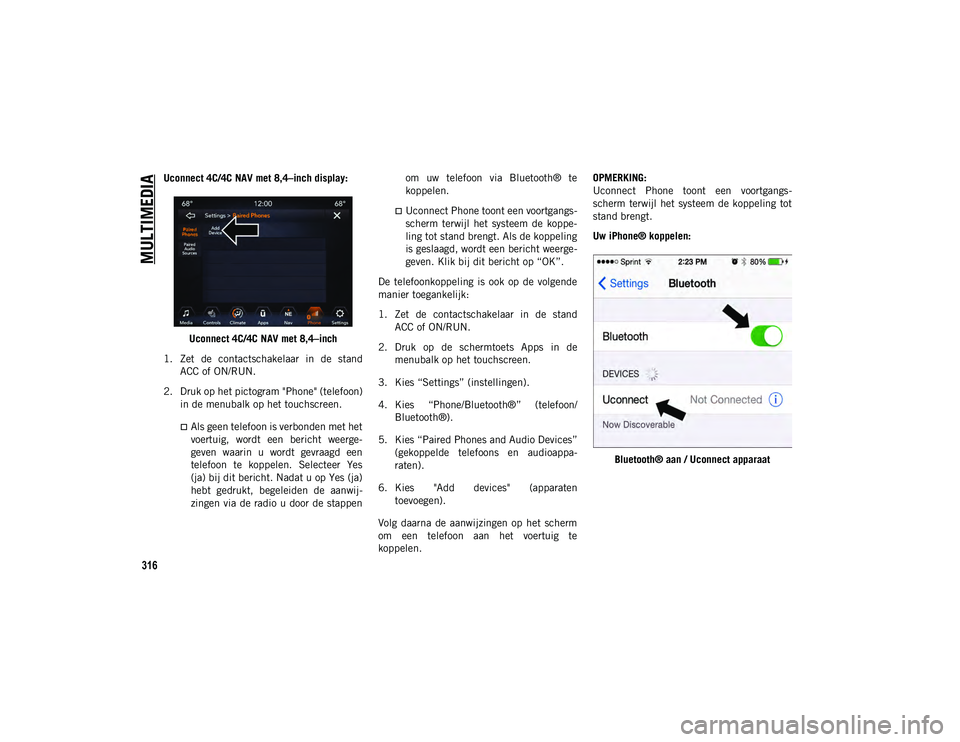
MULTIMEDIA
316
Uconnect 4C/4C NAV met 8,4–inch display:Uconnect 4C/4C NAV met 8,4–inch
1. Zet de contactschakelaar in de stand ACC of ON/RUN.
2. Druk op het pictogram "Phone" (telefoon) in de menubalk op het touchscreen.
Als geen telefoon is verbonden met het
voertuig, wordt een bericht weerge-
geven waarin u wordt gevraagd een telefoon te koppelen. Selecteer Yes
(ja) bij dit bericht. Nadat u op Yes (ja) hebt gedrukt, begeleiden de aanwij-
zingen via de radio u door de stappen om uw telefoon via Bluetooth® te
koppelen.
Uconnect Phone toont een voortgangs-
scherm terwijl het systeem de koppe-
ling tot stand brengt. Als de koppeling
is geslaagd, wordt een bericht weerge-
geven.
Klik bij dit bericht op “OK”.
De telefoonkoppeling is ook op de volgende
manier toegankelijk:
1. Zet de contactschakelaar in de stand ACC of ON/RUN.
2. Druk op de schermtoets Apps in de menubalk op het touchscreen.
3. Kies “Settings” (instellingen).
4. Kies “Phone/Bluetooth®” (telefoon/ Bluetooth®).
5. Kies “Paired Phones and Audio Devices” (gekoppelde telefoons en audioappa-
raten).
6. Kies "Add devices" (apparaten toevoegen).
Volg daarna de aanwijzingen op het scherm
om een telefoon aan het voertuig te
koppelen. OPMERKING:
Uconnect Phone toont een voortgangs-
scherm terwijl het systeem de koppeling tot
stand brengt.
Uw iPhone® koppelen:
Bluetooth® aan / Uconnect apparaat
2020_JEEP_CHEROKEE_UG_LHD_EE.book Page 316
Page 319 of 356

317
Ga als volgt te werk om te zoeken naar
beschikbare apparaten op uw iPhone® met
Bluetooth®-ondersteuning:
1. Kies de schermtoets "Settings" (instel-lingen).
2. Kies "Bluetooth®".
Controleer of de Bluetooth®-functie is
ingeschakeld. Als de functie is inge-
schakeld, begint de mobiele telefoon te zoeken naar Bluetooth®-verbin-
dingen.
3. Selecteer "Uconnect" wanneer uw mobiele telefoon het Uconnect systeem
vindt. De iPhone®-koppelingsprocedure voltooien:
Koppelingsaanvraag
Wanneer er op de mobiele telefoon naar
wordt gevraagd, accepteer dan het verbin-
dingsverzoek van Uconnect Phone.
OPMERKING:
Sommige mobiele telefoons zullen u vragen
om de pincode in te voeren. Het prioriteitsniveau van de iPhone® selec
-
teren
Wanneer het koppelingsproces met succes is
voltooid, vraagt het systeem u of dit uw favo-
riete mobiele telefoon is of niet. Als u "Yes"
(ja) kiest, krijgt deze mobiele telefoon de
hoogste prioriteit. Deze mobiele telefoon
heeft voorrang boven andere gekoppelde
telefoons binnen het bereik en wordt auto-
matisch aangesloten op het Uconnect
systeem wanneer u instapt. Er kan slechts
één mobiele telefoon of één Bluetooth®
audioapparaat tegelijk worden aangesloten
op het Uconnect-systeem. Als "No" (nee) is
geselecteerd, selecteert u "Uconnect" op het
Bluetooth®-scherm van de mobiele telefoon/
audioapparaat en het Uconnect-systeem zal
weer koppelen met het Bluetooth®-appa-
raat.
2020_JEEP_CHEROKEE_UG_LHD_EE.book Page 317